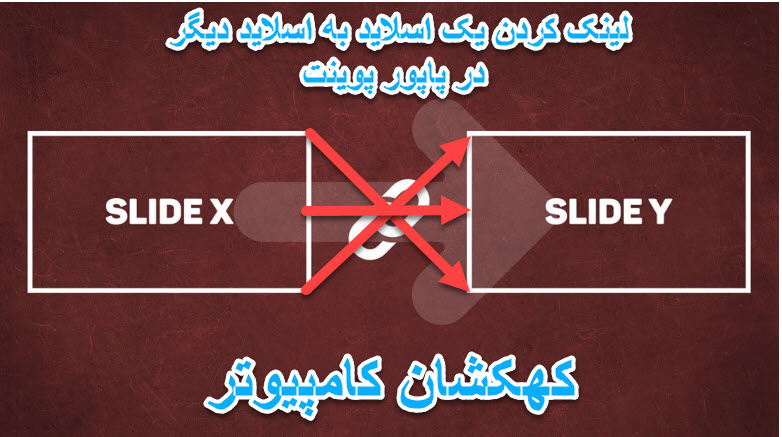در این مقاله ما کهکشان کامپیوتر pcgalaxy.ir تعمیر کامپیوتر در محل و خدمات کامپیوتر در محل در خدمت شما کاربران گرامی هستیم با مقاله آموزشی نحوه فعالسازی حالت God Mode در ویندوز .
عموما کلیه کاربرانی که از نسخه های مختلف ویندوز استفاده می کنند از مجموعه ابزار هایی که در هر یک از نسخه های ویندوز تعبیه شده به طور کامل مطلع نیستند و هر کدام یک از نسخه های ویندوز دارای ابزار های مختلف و کاربردی هستند که در بخش کنترل پنل و دیگر بخش های ویندوز گنجانده شده اند .
عموما کاربران از وجود همه این ابزار ها مطلع نیستند و یا گاها نام ابزاری را که می خواهند از ان برای رفع مشکل خود استفاده کنند را فراموش می کنند و یا در پیدا کردن ابزار مورد نظر خود دچار مشکل می شوند و نمی توانند ان را پیدا کنند.
خب یک ویژگی در ویندوز وجود دارد که کاربر می تواند با استفاده از ان یک پوشه برای خود ایجاد کند و کلیه ابزار ها را در ان قرار دهد تا هز زمان که نیاز به ابزاری داشت بتواند با رجوع به ان پوشه ابزار خود را بیابد و به راحتی مشکل خود را حل کند .
این ویژگی باعث می شود که کاربر یک بانک از کلیه ابزار های موجود در ویندوز را در اختیار داشته باشد که باعث افزایش سرعت کاربر در پیدا کردن ابزار می شود و دیگر با مشکلاتی مانند پیدا نکردن مکان ابزار و یا فراموش کردن نام ابزار رو به رو نخواهد شد . چون همه ابزار ها را در یک پوشه در اختیار دارد .
یکی دیگر از نکات مثبت این ویژگی استفاده از ان در محیط های شبکه است که خب مدیر شبکه با ایجاد این پوشه در سیستم خود به کلیه ابزار ها دسترسی راحتر پیدا می کند و به عنوان کسی که مدیر شبکه است و با ابزار های ویندوز بسیار سر کار دارد می تواند با استفاده از این ویژگی در انجام کار های خود بسیار بهتر و سریعتر عمل کند.
با توجه به نکات گفته شده اکنون ما کهکشان کامپیوتر pcgalaxy.ir تعمیر کامپیوتر در محل و خدمات کامپیوتر در محل بصورت تصویری و مرحله به مرحله به تشریح و آموزش نحوه فعالسازی حالت God Mode در ویندوز می پردازیم .
چگونه کامپیوتر و لپ تاپ خود را فرمت کنیم؟
نحوه فعالسازی حالت God Mode در ویندوز
پوشه “God Mode” در ویندوز 10 چیست و چگونه می توانیم آن را فعال کنیم؟

نحوه فعالسازی حالت God Mode در ویندوز – 1
اگر ویندوز به شما اجازه دهد به سرعت به ابزارهای مدیریتی دسترسی پیدا کنید، پشتیبان گیری و بازگرداندن گزینه ها و سایر تنظیمات مدیریت مهم را در یک پنجره واحد داشته باشید؟ نمی توان این حالت را “God Mode” نامید.
God Mode چیست؟
God Mode هیچ ویژگی مخفی اضافی را در ویندوز باز نمی کند و یا به شما اجازه نمی دهد کاری را انجام دهید که قبلا نمی توانستید در رابط ویندوز معمولی انجام دهید. در عوض، God Mode یک پوشه خاص است که می توانید آن را فعال کنید تا اکثر بخش های مدیریتی تنظیمات و ابزار کنترل پنل ویندوز را در یک رابط ساده و آسان برای شما نمایش دهد. کهکشان کامپیوتر pcgalaxy.ir تعمیر کامپیوتر در محل و خدمات کامپیوتر در محل
بله، شما همچنین می توانید بسیاری از این موارد را با جستجو در منوی استارت پیدا کنید. اما برای انجام این کار شما نیاز به دانستن نام تک تک این ابزار دارید. پوشه God Mode راه ساده تر برای مشاهده 206 تا از این ابزارها است.به هر حال، “God Mode” فقط یک نام عمومی است که برخی از افراد به این پوشه خاصی می دهند. شما می توانید به این پوشه هر نامی که دوست دارید بدهید.به طور مثال جعبه ابزار و…
در زیر تعدادی از ابزارهایی که در God Mode یافت می شوند لیست شده اند.
| Administrative Tools |
| AutoPlay |
| Backup and Restore |
| Color Management |
| Credential Manager |
| Date and Time |
| Devices and Printers |
| Ease of Access Center |
| File Explorer Options |
| File History |
| Fonts |
| Indexing Options |
| Infrared |
| Internet Options |
| Keyboard |
| Mouse |
| Network and Sharing Center |
| Pen and Touch |
| Phone and Modem |
| Power Options |
| Programs and Features |
| Region |
| RemoteApp and Desktop Connections |
| Security and Maintenance |
| Sound |
| Speech Recognition |
| Storage Spaces |
| Sync Center |
| System |
| Tablet PC Settings |
| Taskbar and Navigation |
| Troubleshooting |
| User Accounts |
| Windows Defender Firewall |
| Windows Mobility Center |
| Work Folders |
هر یک از این دسته ها شامل تعداد ابزار می باشد و حتی می تواند به زیر شاخه های بیشتر تقسیم شود، به این معنی که شما به راحتی هر چیزی که دنبال آن هستید را پیدا خواهید کرد.
نحوه فعالسازی حالت God Mode در ویندوز
فعال کردن حالت خدا در ویندوز 10
نکته: برای انجام این کار، باید از یک حساب کاربری با دسترسی مدیریتی استفاده کنید.
1.به دسکتاپ خود بروید و یک پوشه جدید را در قسمتی دلخواه بسازید. با راست کلیک و انتخاب گزینه «New» و سپس با کلیک بر روی «Folder» پوشه را ایجاد کنید.کهکشان کامپیوتر pcgalaxy.ir تعمیر کامپیوتر در محل و خدمات کامپیوتر در محل
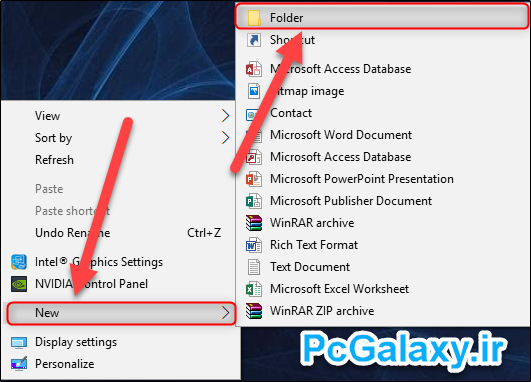
نحوه فعالسازی حالت God Mode در ویندوز – 2
2.پوشه جدید ظاهر خواهد شد.
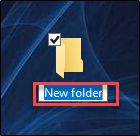
نحوه فعالسازی حالت God Mode در ویندوز – 3
3.نام پوشه را به نام زیر تغییر دهید.
| GodMode.{ED7BA470-8E54-465E-825C-99712043E01C} |
نکته: برای استفاده از یک نام به غیر از GodMode، فقط نام جدید را جایگزین “GodMode” در متن بالا کنید. کاراکترهای داخل {} باید دقیقا همانطور که در بالا ذکر شد باقی بمانند. اگر “GodMode” را بدون افزودن نام جدید حذف کنید، خطای زیر را دریافت خواهید کرد.
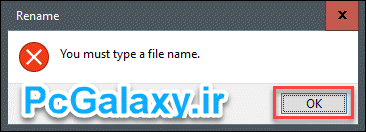
نحوه فعالسازی حالت God Mode در ویندوز – 4
هنگامی که پوشه را به درستی تغییر نام دهید، ویندوز آیکون پوشه را به یک آیکون کنترل پنل تغییر شکل می دهد.
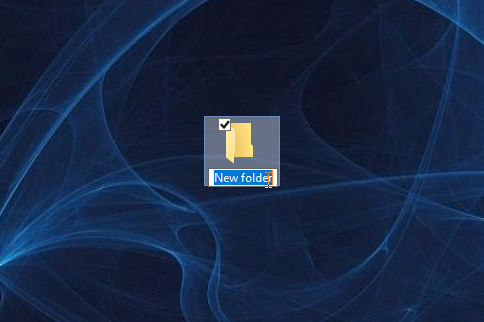
نحوه فعالسازی حالت God Mode در ویندوز – 5
نحوه اشتراک گذاری فایل ها در شبکه چگونه است؟
برای باز کردن حالت God Mode جدید، روی آیکون آن دو بار کلیک کنید. دسته های اصلی به ترتیب حروف الفبا مرتب شده اند و بنابراین بیش از 200 تنظیمات را در این دسته ها مشاهده می کنید.کهکشان کامپیوتر pcgalaxy.ir تعمیر کامپیوتر در محل و خدمات کامپیوتر در محل
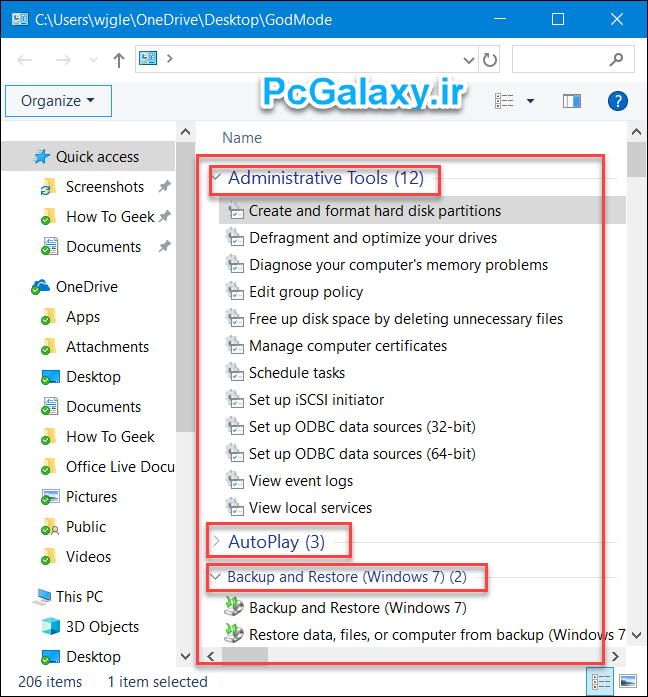
نحوه فعالسازی حالت God Mode در ویندوز – 6
این گزینه در حالی که مطمئنا برای شناخت نام رسمی تمام ابزارهای ویندوز مفید است، احتمالا (همانند ما) خواهید اموخت که ابزار را در این پوشه سریعتر از منوی Start جستجو و پیدا کنید. با این وجود، پوشه حالت خدا، مقدمه ای مفید برای همه ابزار موجود و یک راه عالی برای جستجوی ابزاری است که کاملا مطمئن نیستید که نام آن ابزار چیست می باشد.
امیدواریم مقاله آموزشی نحوه فعالسازی حالت God Mode در ویندوز از لحاظ کاربردی برای کاربران گرامی مفید واقع شده باشد و کاربران گرامی توانسته باشند با استفاده از این آموزش یه پوشه که حاوی کلیه ابزار های ویندوز است برای خود ایجاد کنند و در زمان هایی که به ابزار های ویندوز نیاز پیدا کردند با استفاده از ان پوشه ابزار خود را پیدا کنند.